Hirdetés
A Docker egy „konténer” platform, amely lehetővé teszi az alkalmazások futtatását a saját homokozóban lévő világában. Ezek az alkalmazások megoszlanak erőforrások, például. például a merevlemez-hely vagy a RAM, de egyébként nem zavarhatja a gazdagépen futó programokat. A vállalati szerverek esetében ez azt jelenti, hogy a támadó nem képes egy veszélyeztetett webszervert használni az ügyféladatokat tároló adatbázis eléréséhez.
Az asztali felhasználó számára ez azt jelenti, hogy a kipróbált vércsökkentő alkalmazás véletlenül nem tudja törölni a macska összes szelfjét.
Előnyei és hátrányai a Docker használatában
Számos jó oka van az új programok kipróbálásának Dokkmunkás, beleértve a következőket:
- Biztonságosan el vannak választva a rendszertől, a legtöbb esetben nincs eszköz a károsodásra.
- A Docker konténerek rendelkeznek olyan mechanizmussal, amely naprakészen tartja őket, ami azt jelenti, hogy könnyű ellenőrizni, hogy van-e a legújabb és a legjobb verzió.
- Nem telepít semmit a „valódi” rendszerre, tehát nem kerül ütközésekbe az alkalmazás „rendes” verzióival. Például futtathatja a LibreOffice-ot a gazdagépen, de futtathatja az OpenOffice-t egy tárolóban (tudod, abban az esetben, ha nem hisz a projekt leáll Az OpenOffice leáll? 4 nagyszerű ingyenes Office Suite alternatívaAz OpenOffice már nem egy ingyenes Microsoft Office alternatíva, amelyre számíthat. Összeállítottuk a Windows, a Linux és a Mac négy legjobb lehetőségét. Olvass tovább ).
- Ha a verziókról beszélünk, akkor akár több (de különféle) másolat is lehet ugyanaz a verzió egyszerre fut a gépeden. Próbáld ki ezt a Word 2016 segítségével!
- Néhány Docker alkalmazás futtatja a Linux saját minimalizált verzióját. Ez azt jelenti, hogy még akkor is, ha az alkalmazás általában nem kompatibilis a Mac vagy a Windows operációs rendszerrel, akkor is működhet az Ön számára a Docker tárolóban. Próbálja ki őket előtte váltson Linuxra 5 tipp, amelyek megkönnyítik a Windows rendszerre való váltástSzámos oka van a Windows rendszerről a Linuxra való áttéréshez. Például a Linux könnyű környezetet kínálhat. Ha fáradt a Windows-tól, és változtatást akar, a Linuxra való váltásnak könnyűnek kell lennie. Olvass tovább teljes idő.
- Könnyű megtisztítani. Nem tetszik az, ahogyan a dolgok kiderültek? Csak dobja el a tárolót, és hozzon létre egy újat.
Másrészt van néhány figyelmeztetés az alkalmazások ilyen módon történő használatára:
- Mivel a saját kis világukban működnek, csak akkor férhetnek hozzá az Ön fájljainak, ha Ön nekik nem adja meg őket. Ez azt jelenti, hogy ha meg akarja próbálni a LibreOffice vadonatúj verzióját a Docker segítségével, akkor esetleg további munkát kell végeznie a fájlok elérhetősége érdekében.
- Általában a Docker alkalmazások szállíthatók minden futtatniuk kell őket, amely gyakran magában foglalja azokat a könyvtárakat, amelyeket más programokkal újra felhasználhatunk. Néhányan még egy teljes operációs rendszerrel is szállnak mögöttük. Tehát valószínűleg megduplázódik a lemezterület-felhasználás.
- Nem biztosítanak kényelmes ikonokat és egyéb, asztali központú kiviteleket. Míg megmutatjuk neked egy olyan felhasználói felületet, amely segítségével letöltheti és futtathatja ezeket a Docker tárolókat, addig nem jelennek meg a fő alkalmazásindítóban, hacsak Ön nem hozzon létre egy bejegyzést kézzel Rendszermenü elemek szerkesztése Alacarte-val [Linux]Amikor erre gondolsz, a Linux asztali környezetünk elég okos. Míg a Windows csak egy új mappát hoz létre az újonnan telepített programhoz a Start menüben, a Linux asztali környezet automatikusan megszervezi az összes ... Olvass tovább .
- Mint sok minden nyílt forráskódú, a közösség tagjai is készítik ezeket a Docker alkalmazásokat az upstream kiadásukból. Ez azt jelenti, hogy hozzáférése a legújabb verzióhoz és / vagy bármilyen hibajavításhoz ezen népek szabadidejének kegyelme.
Telepítés és használat
A dolgok előkészítése és futtatása három előzetes lépést foglal magában:
- Először telepítse és futtassa a Docker rendszert (beleértve egy grafikus felületet is, ha azt akarja).
- Ezután keressen és töltsön le egy kép a futtatni kívánt alkalmazás számára. Miközben általában telepít egy alkalmazást, egy (és csak egy) példányát kapja meg. Gondolj egy képre mint az alkalmazás sablonjára - ebből a sablonból annyi telepítést hozhat létre, amennyit csak akar.
- Végül hozzon létre egyet a a nevű példányból tartály, és futtassa.
Nézzük meg mindegyiket részletesen.
Telepítés
A legtöbb Linux disztribúció a Docker a lerakatokban elérhető az egyszerű telepítés érdekében. Ubuntun az alábbi parancs hozza meg a szükséges munkát:
sudo apt-get install docker.ioA rendszer működését a „dockerd” démon futtatásának igazolásával tudja (tudod, hogyan kell használni ps A Linux A-Z - 40 alapvető parancs, amelyeket tudnia kellA Linux gyakran figyelmen kívül hagyott harmadik kerék a Windows és a Mac számára. Igen, az elmúlt évtizedben a nyílt forráskódú operációs rendszer nagyon vonzó volt, de ez még mindig távol esik a fontosságától ... Olvass tovább , grep és csövek Rövid útmutató a Linux parancssori használatának megkezdéséhezSok csodálatos dolgot megtehetsz parancsokkal a Linux alatt, és ez tényleg nem nehéz megtanulni. Olvass tovább , ugye?):
ps ax | grep dockerdA Docker démon alapértelmezés szerint automatikusan elindul a rendszerrel, de ezt másképp beállíthatja, ha tudja, hogyan kell beállítani a rendszerbeállításokat.
Ha érdekli, akkor megragadhatja a Egyszerű Docker felhasználói felület Chrome-alkalmazás. Kövesse az utasításokat itt a dolgok beállításához, hogy csatlakozhasson a számítógépén lévő Docker démonhoz.
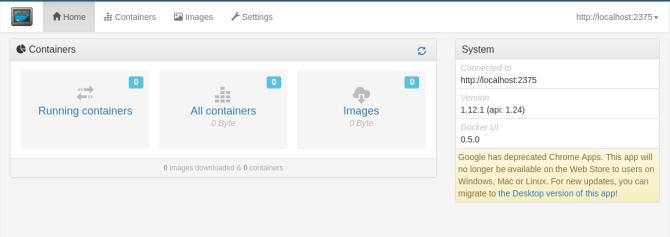
Jegyzet: Ha az Simple Docker felhasználói felületet használja, feltétlenül adja hozzá magát a „dokkoló” felhasználói csoporthoz a leírtak szerint itt. Ha nem tartozik ebbe a csoportba, akkor nem tudja használni a szokásos (nem root) felhasználói fiókból származó Docker parancsokat, amelyekkel a Chrome-ot és annak alkalmazásokat fogod használni, anélkül, hogy használva sudo mindig.
Asztali alkalmazások keresése és telepítése a Docker segítségével
Most, hogy megvan egy szép felhasználói felület, ideje találni valamit a telepítéshez. Az első állomásnak a Hub-nak, a dokkolóprojekt által üzemeltetett alkalmazások tárházának kell lennie. További érdekes alkalmazások megtalálásának egy egyszerű módja a Google számára. Mindkét esetben keressen egy „Launch Command” -ot az alábbiak szerint:
dokkoló futtatása -v-néhány opció \ \ további lehetőségek \ még még több lehetőség ...Illessze be ezt egy terminálba, és letöltheti és elindítja az alkalmazást az Ön számára.
Az alkalmazást „meghúzhatja”, majd elindíthatja azt. Ha az Egyszerű felhasználói felület alkalmazást használja, akkor automatikusan megkeresi a Docker Hub-ban a kulcsszóját.

Ha megtalálta, amit keres, kattintson a listájára, majd a Húzza a képet gombot az előugró párbeszédpanelen az alkalmazás képének letöltéséhez.

Ne feledje, egy kép egyfajta "sablon". Ezután létre kell hoznia egy tárolót, amely az új képet használja. Váltás a képek fület. Kattintson a Konténer telepítése gomb létrehoz egy alkalmazás új, futtatható példányát.

Az új dokkolótartály futtatása
A parancssorból megtekintheti az összes dokkoló-tároló listáját a következő paranccsal:
ps -a dokkoló
Ez felsorolja a konténereket néhány statisztikájukkal - vegye figyelembe a jobb oldalon a „NÉVEK” oszlopot. Az egyik tároló újraindításához válassza ki a kívánt tároló nevét, és adja ki az alábbiakat:
dokkoló indítása [konténernév]Az alkalmazás használatával lépjen a „Konténerek” képernyőre, válassza ki a kívánt tárolót, majd kattintson a képernyő bal felső részén található „Start” gombra. Az alkalmazás egy új ablakban indul az asztalon, akárcsak egy “normál” alkalmazás.
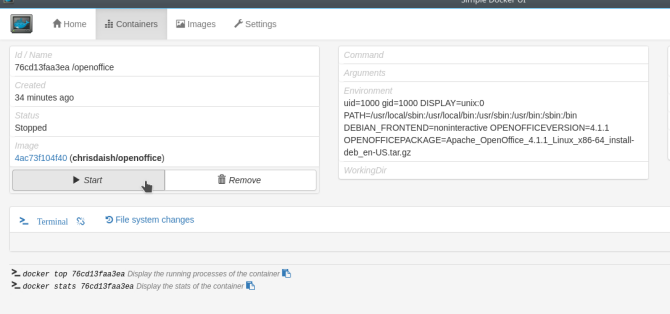
Az alkalmazásnak új ablakban kell megnyílnia, mintha a szokásos módon telepítette volna. De ne feledje, hogy a többi alkalmazástól elkülönítve létezik. Ez lehetővé teszi néhány ügyes dolgot, például a LibreOffice és az OpenOffice párhuzamos futtatását (függőségeik általában ellentmondásban vannak egymással):

Próbálja ki a Docker által kiemelt alkalmazásokat szórakozásból és haszonszerzésből
A Docker egy egyszerű módszert kínál egy alkalmazás üzembe helyezéséhez és futtatásához, így kipróbálhatja, és ugyanolyan egyszerű módja annak, hogy tisztítsa meg a rendszerből. Miután megismerte a Docker kezdeti beállításait, az egyetlen fuss parancs gyakran csak annyit kell, hogy töltsön le egy képet, hozzon létre egy tárolót róla, és indítsa el az asztalon.
Találtál valami hűvös Docker-ized alkalmazást? Tudassa velünk a megjegyzésekben!
Aaron üzleti elemzőként és projektmenedzserként tizenöt éven keresztül könyök mélyén játszik technológiát, majdnem annyira hűséges Ubuntu felhasználó (a Breezy Badger óta). Érdeklődési körébe tartozik a nyílt forráskódú, a kis üzleti alkalmazások, a Linux és az Android integrációja, valamint a számítástechnika egyszerű szöveg módban.

